
Агуулгын хүснэгт:
- Алхам 1: Neuron Explorer иж бүрдэл
- Алхам 2: Нейрон блокууд
- Алхам 3: Нейроныг програмчлах
- Алхам 4: Офлайн горим
- Алхам 5: Урсгалд суурилсан програмчлал
- Алхам 6: Урсгалын жишээ
- Алхам 7: Зургийн хяналт
- Алхам 8: Дуу хоолой таних (микрофон)
- Алхам 9: Дуу хоолой таних (нейрон)
- Алхам 10: Алсын удирдлагатай LEGO Turtle
- Алхам 11: Мэлхий 2.0
- Алхам 12: Програм хангамжийн дотоод хэсэг
- Алхам 13: Тоног төхөөрөмжийн дотоод хэсэг
- Зохиолч John Day [email protected].
- Public 2024-01-30 11:05.
- Хамгийн сүүлд өөрчлөгдсөн 2025-01-23 15:00.


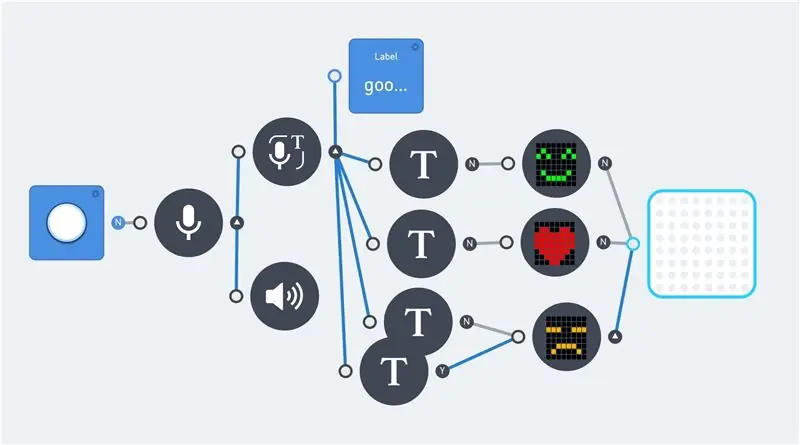
Сүүлийн хэдэн жилийн хугацаанд дуу хоолой, дүрс таних чадвартай зүйл хийх нь улам бүр хялбар болж байна. Өнөө үед хоёуланг нь илүү олон удаа ашиглаж байна. Эдгээр нь DIY төслүүдийн түгээмэл сэдэв юм. Ихэнхдээ дараах компаниудын аль нэгний програм хангамж/API ашиглан бүтээдэг.
- Google Voice.
- Amazon Alexa.
- Microsoft танин мэдэхүйн үйлчилгээ.
Google AIY Voice Kit гэх мэт хобби сонирхогчдыг дэмжих зарим DIY иж бүрдэл байдаг. Эдгээр бүтээгдэхүүний ихэнх нь Raspberry Pi эсвэл ижил төстэй самбар ашигладаг. Харамсалтай нь энэ нь Python гэх мэт програмчлалын хэлийг хэрхэн зохицуулахаа мэдэхгүй хүмүүст тохиромжгүй юм.
Энэхүү зааварчилгаа нь програмчлалын хэлний мэдлэггүй дуу хоолой таних, дүрс OCR -ийн тухай юм. Гэсэн хэдий ч логик сэтгэлгээ нь шаардлага хэвээр байна. Үүнд Makeblock Neuron бүтээгдэхүүнийг урсгалд суурилсан програмчлалын орчинтой хослуулан ашигладаг.
Энэхүү Neuron бүтээгдэхүүн нь 2017 онд Kickstarter төслөөр хэрэгжиж эхэлсэн. Энэ бол соронзон холбогчоор холбогдож болох бүх төрлийн электрон 'блокуудыг ашигладаг Цахилгаан барилгын блок платформ юм. Энэ нь үндсэндээ STEM (шинжлэх ухаан, технологи, инженерчлэл, математик) бүтээгдэхүүн гэсэн үг юм. Тиймээс энэ бүтээгдэхүүн нь логик сэтгэлгээ, програмчлах (сурах) дээр төвлөрдөг.
30 орчим төрлийн нейрон блокууд байдаг. Төрөл бүрийн дамжуулагч ба хүлээн авагч, товчлуур, LED, мэдрэгч, мотор гэх мэт. Ихэнх блокууд зөвхөн хоорондоо харилцдаг. Гэхдээ блокуудын нэг болох WiFi блокыг интернетэд холбох боломжтой. Энэ нь Microsoft Cognitive Services гэх мэт интернет програмуудад хандах боломжийг олгодог.
Энэхүү зааварчилгааны эхний алхамууд нь Neuron бүтээгдэхүүний талаархи товч танилцуулга, тэдгээрийг хэрхэн програмчлахаас эхэлдэг. Үүнд урсгалд суурилсан програмчлал болон бэлэн байгаа зарим электрон бүрэлдэхүүн хэсгүүд орно. Үүний дараа алсын хараа, дуу хоолой таних зарим жишээг оруулсан болно. Эцэст нь жижигхэн яст мэлхий робот. Үүнийг алсын удирдлагаар удирдах боломжтой. Энэхүү роботын тусламжтайгаар дуу таних аргыг ашиглах боломжтой. Гэсэн хэдий ч дуут удирдлагын хариу өгөх хугацааг харгалзан үзэх шаардлагатай.
Үүнээс гадна техникийн зарим нэмэлт мэдээлэл байна. Эдгээр алхамууд нь суурь мэдээлэл өгч, Neuron бүтээгдэхүүний талаар ойлголт өгөх болно.
Г о с с е А д е м а
Алхам 1: Neuron Explorer иж бүрдэл
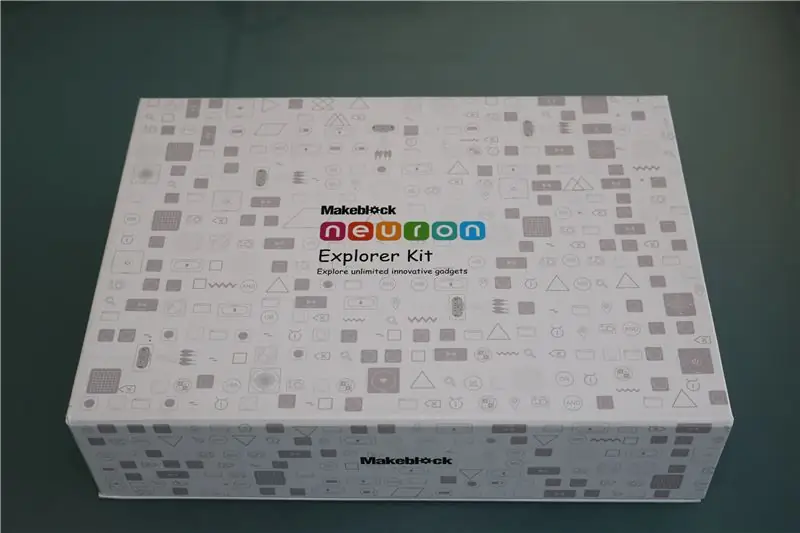

Нейрон блокууд нь электрон тоосго шиг бөгөөд нейрон бүрийн өнгө нь түүний үндсэн үүргийг харуулдаг. Эрчим хүч, харилцаа холбооны блокууд ногоон өнгөтэй; Оролтын блокууд нь шар өнгөтэй; Хяналтын блокууд улбар шар өнгөтэй; Мөн гаралтын блокууд цэнхэр өнгөтэй байна. Нейрон бүр өөрийн гэсэн чиг үүргийг гүйцэтгэдэг бөгөөд хоорондоо холбогдсоны дараа тэд хоорондоо харилцаж эхэлдэг.
Бүтээгдэхүүн нь Kickstarter төслөөр 2017 оны 4 -р сард эхэлсэн. Энэхүү заавар нь Explorer Kit -ийг ашигладаг. Энэхүү иж бүрдэлд дараах хэсгүүд багтсан болно.
- WiFi (нейрон)
- Эрчим хүч (нейрон)
- Микрофон ба чанга яригч (USB)
- Led Panel 8x8 RGB (Neuron)
- Жойстик (нейрон)
- Бариул (нейрон)
- Led зурвас жолооч (нейрон)
- Led Strip 50cm (15 LED)
- Хос DC мотор драйвер (нейрон)
- DC мотор (2x)
- Мотор хаалт (2x)
- Дугуй (2x)
- Мини дугуй
- Хос серво мотор драйвер (нейрон)
- Servo мотор (2x)
- Дуу хоолой таних (нейрон)
- Хэт авианы мэдрэгч (нейрон)
- Утасгүй дамжуулагч (нейрон)
- Утасгүй хүлээн авагч (нейрон)
- Камер (USB)
- Лазер заагч
- Нейрон хавтан (4x)
- Соронзон утас 10 см (2x)
- Соронзон утас 20 см (2x)
- Бичил USB кабель 20 см (2x)
- Микро USB кабель 100 см (2х)
Энэхүү иж бүрдэл нь бүх төрлийн STEM төслийн бүх электрон эд ангиудыг агуулдаг. Жижиг робот хийх нь хамгийн чухал зүйл юм. Гэхдээ камер, дуу хоолойг таних нь роботоос илүү олон боломжийг олгодог.
Нейрон бүр соронз агуулдаг. Үүнийг металл объектууд эсвэл нийлүүлсэн нейрон хавтан дээр байрлуулж болно.
Энэхүү Explorer иж бүрдэлд "алга болсон" цорын ганц хэсэг бол мөр дагагч мэдрэгч юм. Энэ бол "Бүгд нэг дор" иж бүрдэл хэсэг юм. Энэхүү мэдрэгч нь LED тууз эсвэл LED матрицын оронд илүү логик сонголт байх болно.
Алхам 2: Нейрон блокууд



Neuron -ийн хэд хэдэн багцыг Kickstarter кампанит ажлаар зарсан. Одоогийн байдлаар анхны багцуудыг тогтмол борлуулах боломжтой байна.
Соронзон холбогчоор хоорондоо холбогдож болох 30 орчим блок байдаг. Энэ нь блокуудын шугам үүсгэдэг. Апп (Android, iOS) ашиглан бие биетэйгээ харилцдаг.
Холбогдсон бүх блокуудыг тэжээдэг цэнэглэдэг цахилгаан блок байдаг. Мөн бүх холбооны блокууд нь микро USB холбогчтой бөгөөд үүнийг блокуудыг тэжээхэд ашиглаж болно. Гинж нь ихэвчлэн харилцаа холбооны блокоос эхэлдэг. Хэрэв энэ нь USB -ээр тэжээгддэггүй бол дараагийн блок нь цахилгаан блок байх ёстой.
Харилцааны блокуудын энерги нь ногоон өнгөтэй бөгөөд тэдгээрийн 5 нь байдаг.
- Эрчим хүч.
- Утасгүй хүлээн авагч.
- Утасгүй дамжуулагч.
- WiFi.
- BlueTooth.
App болон Scratch програм нь WiFi эсвэл BlueTooth холболт шаарддаг. 2 утасгүй блокыг богино зайнаас алсын удирдлагатай төслүүдэд ашиглах боломжтой.
Explorer Kit нь улбар шар өнгийн гурван хяналтын блок агуулдаг:
- Бариул.
- Joystick.
- Дуу хоолой таних.
Мөн хоёр шар мэдрэгч:
- Камер
- Хэт авианы мэдрэгч
Хяналт ба мэдрэгчийн блокууд нь таны програмд оролт өгдөг. Уг товчлуур нь 0 -ээс 100 хүртэлх утгыг өгдөг бөгөөд үүнийг тохируулагч болгон ашиглаж эсвэл моторын хурдыг хянах боломжтой. Жойстик нь чиглэл тус бүрт нэг утга болох 100 ба 100 гэсэн хоёр утгыг өгдөг. Хэт авианы мэдрэгч нь зайг сантиметрээр хэмждэг. Гаралтын утга нь 0 -ээс 400 хооронд байна.
Энэхүү иж бүрдэл дэх цэнхэр гаралтын таван блок нь:
- LED зурвас драйвер + LED зурвас.
- LED самбар.
- DC мотор драйвер
- Servo мотор жолооч
- Микрофон ба чанга яригч
Гаралтын блокууд нь маш олон янз байдаг. Энэ нь олон төрлийн төслүүдийг хэрэгжүүлэх боломжийг олгодог. LED чийдэн, хөдөлж буй робот ба/эсвэл дуу хураагч гэх мэт.
Нейроны бүх блокуудыг Kickstarter хуудсан дээр жагсаасан болно.
Алхам 3: Нейроныг програмчлах
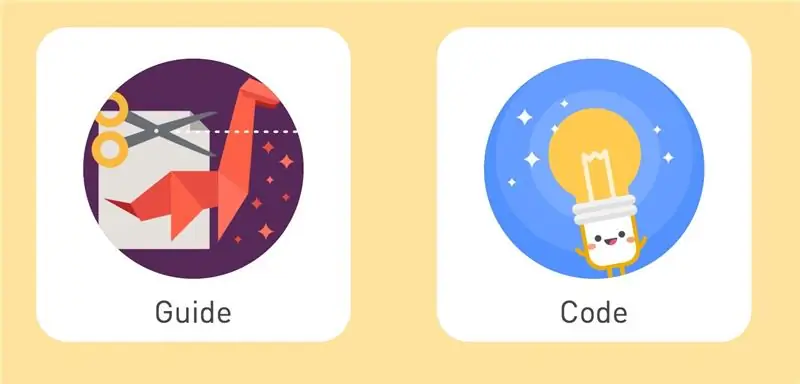
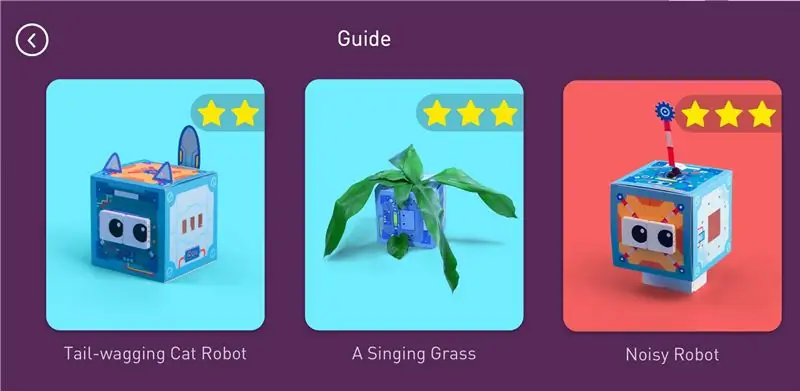
Нейрон блокуудыг ашиглах хэд хэдэн арга байдаг.
- Офлайн.
- Апп ашиглан онлайнаар.
- MBlock Scratch ашиглан онлайнаар.
Офлайн нь янз бүрийн хэсгүүдийг танилцуулах хялбар аргыг санал болгодог. Энэ нь програмчлал шаарддаггүй. Онлайн програмчлалыг App (Android/iOS) эсвэл компьютерийн програм (mBlock 4.0) ашиглан хийж болно. WiFi блок нь програмыг хадгалах чадвартай. Аппликешн зогсох хүртэл энэ програм ажиллах болно.
Энэхүү програмыг ашиглах нь mBlock 4.0 програм хангамжаас илүү хялбар байдаг. Мөн Neuron -ийн бүх блокууд одоогоор mBlock програм хангамжид байдаггүй.
Neuron хайрцагт дээжийн төслүүд бүхий зарим картууд байдаг. Эдгээрийг Апп -ийн тусламжтайгаар нэгтгэж, янз бүрийн блокуудын үндсэн зарчмуудыг харуулах боломжтой.
Алхам 4: Офлайн горим



Энэ горим нь голчлон бүтээгдэхүүнтэй танилцах зориулалттай бөгөөд үүнд ямар ч програмчлал шаардлагагүй болно.
Гаралтын блокийн мэдрэгч бүр баруун талд хавсаргасан блокуудад гаралт өгөх чадвартай. Мөн дэлгэцийн блок бүр зүүн талаас оролтын дохиог хүлээн авах боломжтой; Гаралтыг өгдөг; Оролтын дохиог баруун талд холбогдсон нэмэлт блокуудад дамжуулдаг.
Ингэснээр офлайн сүлжээ нь тогтмол дарааллаар олон блок агуулдаг: Ногоон цахилгаан блок; Шар эсвэл улбар шар (оролт эсвэл хяналт) блок; Мөн нэг буюу хэд хэдэн цэнхэр гаралтын блокууд. Мөн энэ офлайн горим нь зөвхөн зүүнээс баруун тийш (унших боломжтой үсгээр) ажилладаг.
Оролт эсвэл хяналтын блок нь дараах бүх гаралтын блокуудыг хянадаг. Мөн гаралт нь оролтын блокийн төрлөөс хамаарна. Жишээ нь: LED матрицтай холбогдсон үед бариул нь бүдэгрүүлэгч шиг ажилладаг. Мөн джойстик нь LED матриц дээрх чиглэлийг харуулдаг. Олон оролтын блокоос ирсэн дохиог офлайн горимд нэгтгэх боломжгүй. Зөвхөн сүүлийн блокийн дохиог гаралтын блокуудад дамжуулдаг.
Оролт ба/эсвэл хяналтын блокуудыг нэгтгэх нь онлайн (програмчлах) горимыг шаарддаг.
Алхам 5: Урсгалд суурилсан програмчлал
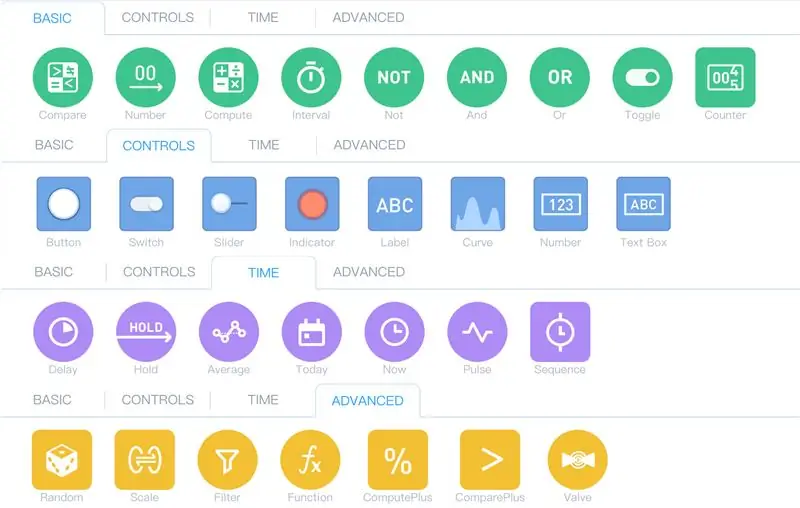
Neuron блокууд нь таблет (iPad) -д холбогдсон үед тэд онлайн горимд автоматаар идэвхждэг. Одоо холбогдсон бүх блокуудыг хоорондоо харилцахад ашиглаж болно. Хөтөлбөрийн орчин нь логик, математикийн үйлдлүүдийг нэмдэг.
Neuron блокуудыг програмчлах талаархи баримт бичгийг Makeblock вэбсайтаас авах боломжтой. Мөн маш их мэдээлэл өгдөг форум байдаг. Энэ бүтээгдэхүүн нь нэлээд шинэ тул Makeblock вэбсайт дээрх баримт бичигт тогтмол шинэчлэлт, нэмэлтүүд хийгдэж байдаг.
Neuron App нь урсгалд суурилсан програмчлалыг ашигладаг. Нейрон блокуудаас гадна гаралтын утгыг өгдөг эсвэл оролтын утгыг шаарддаг, өөр өөр програмчлалын зангилаа байдаг. Эдгээрийг хэд хэдэн хэсэгт хуваасан бөгөөд Апп доторх өөр өөр табууд дээр байрлуулсан болно. Анхдагч байдлаар 4 таб байдаг:
- Үндсэн
- Хяналт
- Цаг
- Дэвшилтэт
Эдгээр програмчлалын зангилааг Neuron блокгүйгээр ашиглах боломжтой.
Makeblock онлайн баримт бичиг нь програмын интерфейсийн онцлог шинж чанарыг харуулдаг.
Логик ба математик
Эдгээр нь үндсэн функцууд юм. Мөн нэг эсвэл хоёр оролт, нэг гаралтын утгатай байна. Хэд хэдэн энгийн тооцоолол, харьцуулалт байдаг.
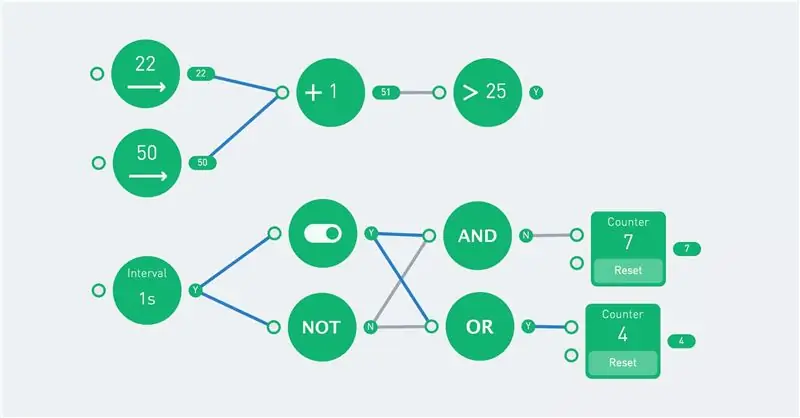
Товчлох функц нь 'Y' хүлээн авах бүртээ түүний төлөвийг өөрчилдөг.
Тоонууд
Хоёр тооны зангилаа байдаг, нэг нь "үндсэн", нэг нь "хяналт" хувилбар (тэдгээр нь өөр өөр таб дээр байдаг). Хяналтын хувилбар нь тогтмол тоо бөгөөд үндсэн дугаар нь "асаах" ба "унтраах" төлөвтэй байна. Дараах жишээ нь ялгааг харуулж байна. Интервал секунд тутамд ('Y') болон унтрах ('N') болно. Ногоон тооны гаралт нь "Y" байхад 5, бусад утга нь 0 байна.
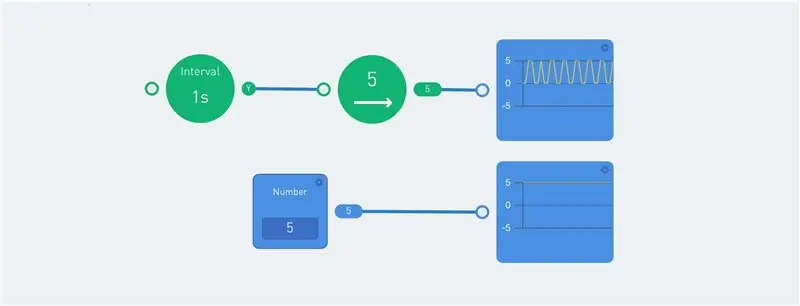
Муруйн зангилаа нь графикийг харуулдаг. Энэ нь гаралтын янз бүрийн утгыг харуулахад ашигтай юм. Бусад ашигтай үзүүлэлтүүд нь шошго ба заагч зангилаа юм.
Дараалал
Оролт нь 'Y' байх үед дараалал давтагдах эсвэл ганцхан удаа явагдана. Энэ нь дараалсан үйлдлүүдийг хийх боломжийг олгодог.
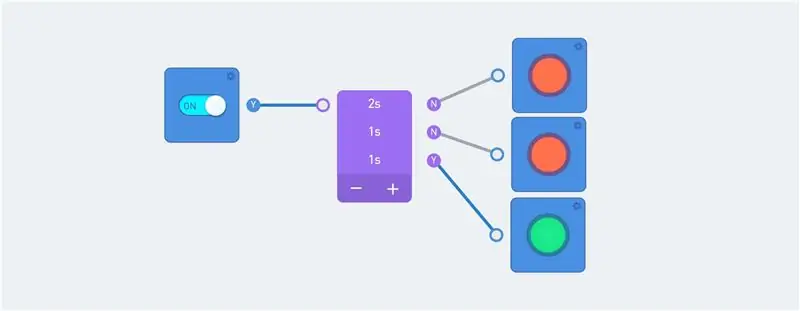
Шилжүүлэгчийг асаахад дараалал нь дохио хүлээн авдаг. Дарааллын гаралтыг индикатор руу дамжуулдаг.
Шугамын өнгийг анхаарна уу: Цэнхэр шугам нь одоогийн урсгалыг илэрхийлнэ. Мөн зангилааны баруун талд байгаа тойрог нь одоогийн гаралтыг үргэлж харуулдаг.
Хуваарь
Хуваарийн зангилаа нь оролтын хүрээг гаралтын муж руу хөрвүүлдэг. Жишээлбэл, 0 -ээс 100 -г 0 -ээс 255 -ийн хооронд орчуулж болно.

Оролтын хязгаарын дээд хэмжээнээс дээш утгууд нь гаралтын хамгийн дээд хэмжээнээс өндөр утгыг бий болгодог! Шүүлтүүрийг ашиглан утгыг хязгаарлаж болно.
Valve
Энэ бол дээд оролтын утга үнэн бол доод оролтын утгыг дамжуулдаг зангилаа юм. Үүнийг хамгийн сайн жишээгээр тайлбарлав.
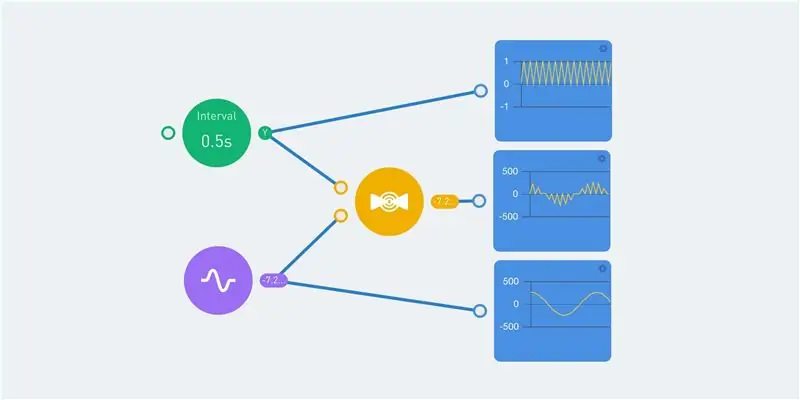
Ногоон интервалын зангилаа хагас секунд тутамд 0 -ээс 1 хооронд шилждэг. Энэ зангилааны гаралт нь дээд талын график дээр харагдаж байна. Нил ягаан өнгийн импульсийн зангилаа нь синусын гаралтыг өгдөг бөгөөд -255 -аас 255 хооронд байдаг. Үүнийг доод график дээр харуулав.
Хавхлагын зангилааны интервал ба синус хоёулаа оролт болно. Мөн интервалын утга нь 'N' байх үед гаралтын утга 0 болно. Интервалын утга 'Y' байх үед гаралтын утга нь синусын оролтын утгатай тэнцэнэ. Энэ нь дунд графикийг өгдөг.
Алхам 6: Урсгалын жишээ

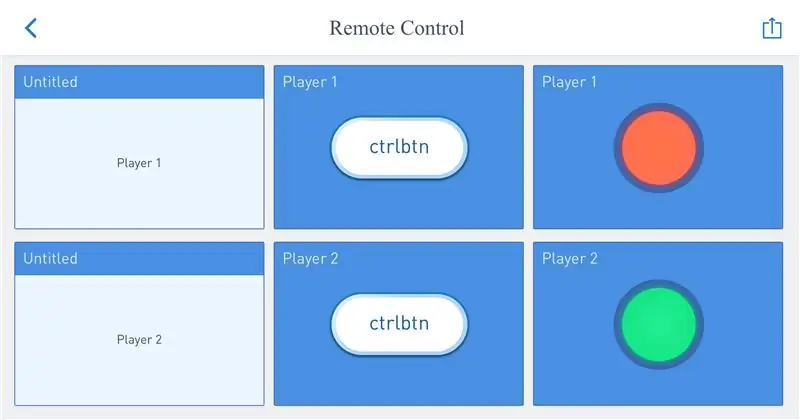
Урсгал програмчлалыг харуулах хамгийн сайн арга бол жишээ юм. Энэ жишээнд нейрон блок ашигладаггүй. Апп татаж авсны дараа хүн бүр үүнийг програмчилж болно. Кодын орчныг нээгээд шинэ програм хий. Холболт асуух үед '(X)' гэж сонгоод програмчилж эхлээрэй.
Шаардлагатай зангилааг програмын талбарт чирээд мөрүүдийг холбоно уу. Боломжуудыг харах, утга/тохиргоог өөрчлөхийн тулд цэгүүд дээр дарна уу.
Товчнуудын гаралт нь анхдагчаар 'N' байна. Товчлуур дарахад гаралтын хувьд 'Y' гарч ирнэ. Энэ гаралтыг санамсаргүй тооны генератор руу дамжуулдаг. Энэ нь оролт 'Y' гэсэн утгатай байх бүрт шинэ дугаар (0 ба 100 хооронд) үүсгэн гаралтыг дараагийн зангилаанууд руу дамжуулдаг.
Харьцуулах зангилаа нь 2 оролт шаарддаг бөгөөд хэрэв нөхцөл хангагдсан бол 'Y' утгыг буцаана. Дээд харьцуулах зангилаа нь А портын утга В портын утгаас их эсэхийг шалгадаг. Хэрэв энэ үнэн бол дэнлүү ногоон болж хувирна. Одоогоор доод гэрэл нь ногоон өнгөтэй, учир нь 21 нь 23 -аас доош байна.
Ийм байдлаар програмчлахын тулд тодорхой дадлага хийх шаардлагатай болно. Том давуу тал нь кодын синтаксийн талаар бодох шаардлагагүй юм. Мөн зангилаа бүр гаралтын утгыг харуулдаг. Үүнээс гадна цэнхэр шугам нь өгөгдлийн урсгалыг илэрхийлдэг.
Алхам 7: Зургийн хяналт
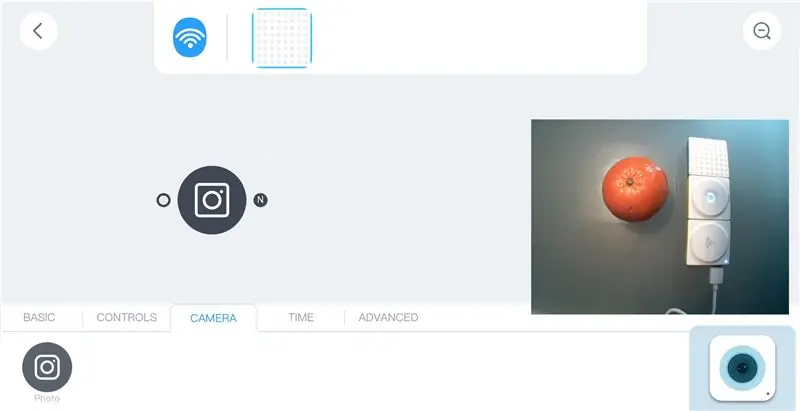
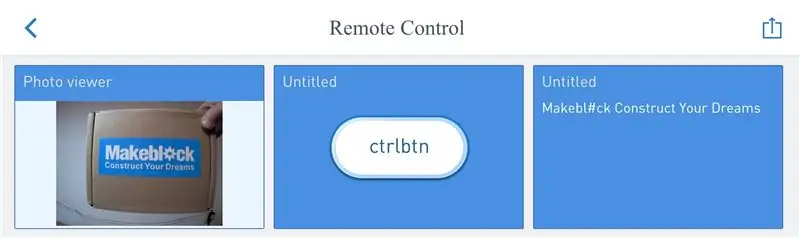
USB кабелийн тусламжтайгаар WiFi блок дээр холбох боломжтой хоёр нейрон блок байдаг: камер ба микрофон/чанга яригч. Хоёр төхөөрөмж хоёулаа ердийн USB төхөөрөмж бөгөөд компьютерт холбогдох боломжтой. Камер нь нэмэлт драйвер шаарддаг боловч чанга яригч нь ердийн USB чанга яригчаар ажилладаг.
Камерыг WiFi блокт хавсаргахад апп дотор камерын таб ба дүрс гарч ирнэ. Энэхүү дүрс нь камерын дүрс бүхий урьдчилан харах цонхыг нээнэ.
Камерын таб дотор зураг/камерын зангилаа байна. 'Y' (үнэн) утгатай оролтын дохио байгаа үед энэ нь зураг авдаг. Энэ зангилааг програмын талбарт байрлуулсны дараа гурван сонголт байна (зангилаа дээр дарна уу):
- Фото зургийн хүрээ
- OCR
- Сэтгэл хөдлөлийн тест
Фото зургийн хүрээ нь зургийн зангилааны гаралтыг харуулдаг. Дараагийн гурван зангилаа нь "гэрэл зургийн камер" -ыг өгдөг. Товчлуур дарагдсан үед камер зураг авдаг (энэ нь гаралтын хувьд "Y" -г өгдөг). Үүнийг гэрэл зургийн жааз дотор харуулав. Энэ зургийг WiFi блок дотор хадгалдаг боловч шинэ зураг авахад дарж бичдэг.

Камер руу оруулахын тулд таймерыг ашиглах боломжтой боловч интервалыг хэт богино болгож болохгүй (> 1 секунд). Үгүй бол WiFi блок нь өгөгдлийг зохицуулж чадахгүй, хэсэг хугацаанд зогсдог.
OCR зангилаа нь зургийг текст рүү хөрвүүлдэг. Энэ нь Microsoft танин мэдэхүйн үйлчилгээг ашигладаг. WiFi блок нь интернетэд холбогдсон байх ёстой бөгөөд апп нь WiFi блоктой холбогдсон байх ёстой.
Дараагийн програм нь товчлуур дарагдсан үед зураг авдаг. Энэ зургийг OCR зангилаа харуулж, боловсруулдаг. Гаралтыг текст харьцуулах гурван зангилаатай харьцуулдаг. Эдгээр нь "нэг", "хоёр", "гурав" гэсэн утгыг шалгадаг. Мөн утга бүр нь LED самбар дээр өөр өөр зургийг харуулдаг. OCR зангилааны гаралтыг мөн "шошго" зангилаагаар харуулдаг. Энэ нь юу ч танигдаагүй үед "Үгүй" (Худал) харуулдаг.
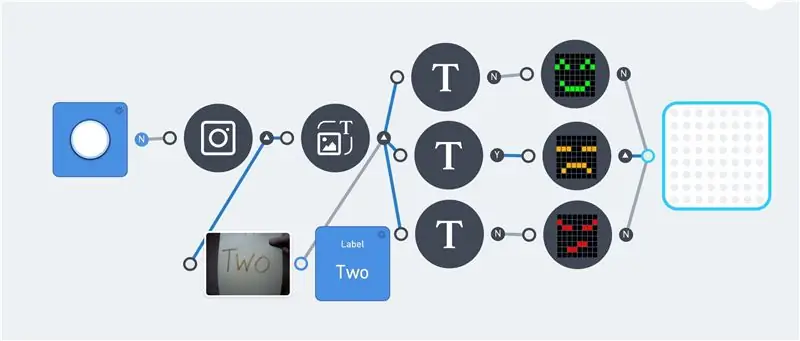
Цэнхэр шугам нь програм доторх өгөгдлийн урсгалыг илтгэнэ. Зангилаа бүрийн дараа 'Y' ба 'N' нь гаралтын утгыг илэрхийлнэ. Энэ нь програм доторх алдааг олж засварлах ажлыг хялбаршуулдаг. Харамсалтай нь LED матрицын гаралтыг Апп -д харуулаагүй болно.
Камерын зангилааны эцсийн сонголт бол эмотикон тест юм. Энэ нь зураг дээрх нүүр царайг сэтгэл хөдлөл болгон хувиргадаг.
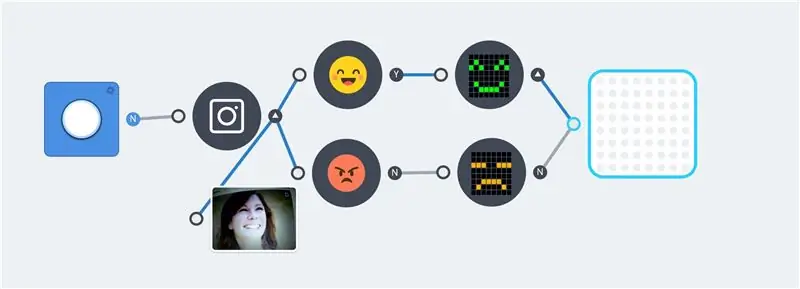
Дээрх жишээнүүд нь энгийн боловч үндсэн зарчмыг харуулж байна. Илүү төвөгтэй програм үүсгэхийн тулд нэмэлт логик ба нейрон блокуудыг нэмж болно
Алхам 8: Дуу хоолой таних (микрофон)
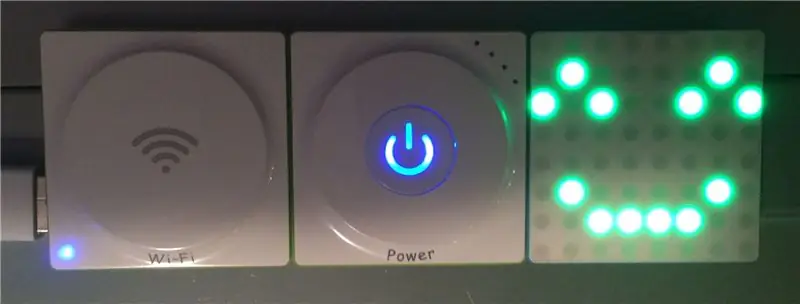
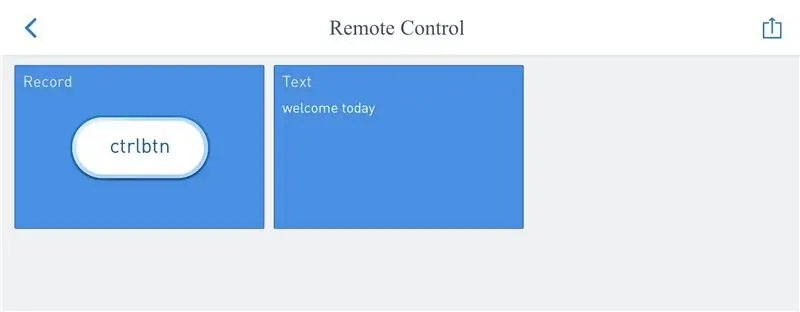
Камераас гадна WiFi блок дээр микрофон / чанга яригч Neuron -ийг холбох боломжтой. Үүнийг аудио фрагментийг бичих, тоглуулахад ашиглаж болно. Энэ Neuron -ийг холбосноор Аппликешнд нэмэлт "дуу" таб гарч ирнэ.
Бичлэгийн зангилаа нь зөвхөн оролт нь "Y" байвал дуу бичих болно, үүнд товчлуур эсвэл унтраалга шаардлагатай болно. Бичсэн аудио фрагмент нь бичлэгийн зангилааны гаралт юм. "Play sound" зангилааг шууд нэмснээр энэ гаралт тоглогдоно. Үүнийг ашиглаж болно. тоть хийх:

Микрофоны зангилаа дээр дарахад "текст рүү дуу оруулах" ба "бичлэгийг хадгалах" гэсэн 2 сонголт бий.
"Бичлэг хадгалах" зангилаа нь аудио файлыг WiFi блок доторх файлын системд хадгалдаг. Энэ файлыг шинэ бичлэг эхлэх бүрт дарж бичдэг.
"Дуу тоглуулах" зангилаа нь оролтын аудиог тоглуулах чадвартай боловч дууны эффект эсвэл бүртгэгдсэн файлыг сонгох боломжтой. Өгөгдсөн дууг эхлүүлэхийн тулд оролтын гохыг шаарддаг. Мөн оролт 'N' (худал) байвал тэр даруй зогсдог. Дараах жишээ бол нэг төрлийн диктофон юм. Дээд товчлуур нь бичлэг хийж, доод товчлуур нь энэ бичлэгийг тоглуулдаг.
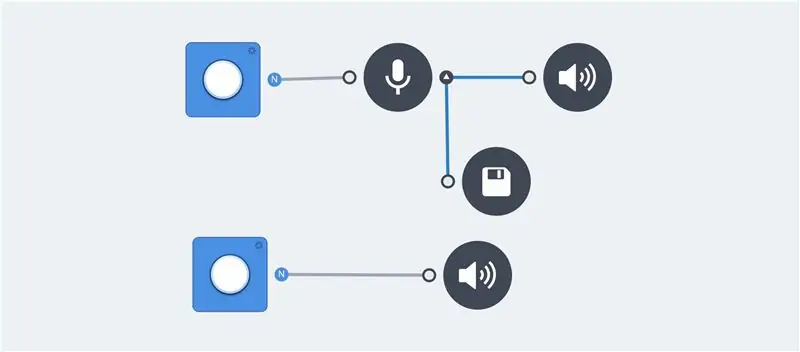
Микрофоны зангилааны дуут текстийг сонгох нь Microsoft -ийн танин мэдэхүйн үйлчилгээг ашиглан бичлэгийг текст рүү хөрвүүлдэг. Шошгоны зангилаа нь гаралтыг харуулах чадвартай. Дуу бичлэгийг тоглуулах, тоглуулах нь дуу хоолойг текст болгон орчуулах шаардлагагүй юм. Гэхдээ эдгээр нь програмчлалын явцад гаралтыг шалгахад хэрэгтэй байдаг.
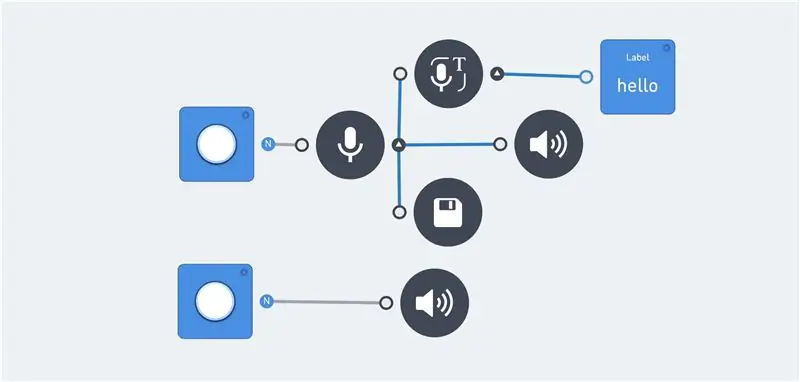
Энэ функцийг дибаг хийхийг WiFi блок руу нэвтрэх замаар хийж болно (дэвшилтэт боломж).
[2018-01-19 23:00:35] [АНХААРУУЛГА] Хүсэлт хүлээн авагчийн 'дуут сервер' гэж дуудсан:
Олон үг байгаа эсэхийг шалгах боломжтой. Харьцуулах зангилаа нь яг л OCR камер шиг ажилладаг.
Заримдаа нэг үг өөр өөр үр дүнг өгдөг. Жишээ нь: "баяртай" гэдэг нь дараах утгуудын аль нэгийг өгч болно: "баяртай" эсвэл "баяртай". Үүнд ижил гаралттай олон текст зангилаа шаардлагатай:
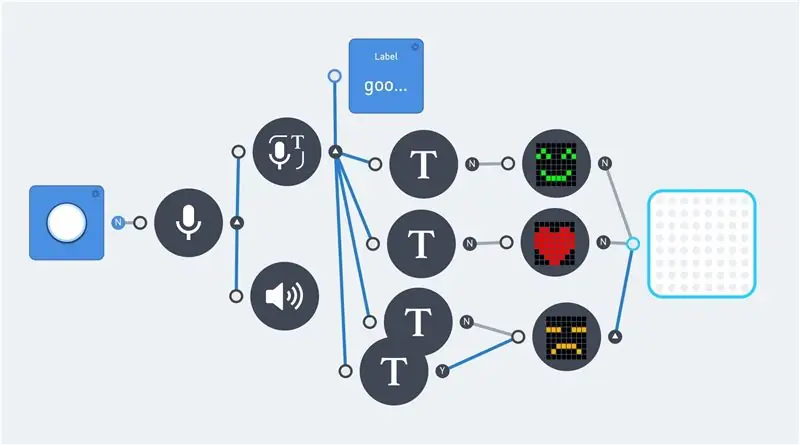
Тэмдэглэл: Текст хэлний үндсэн яриа бол англи хэл юм.
Алхам 9: Дуу хоолой таних (нейрон)
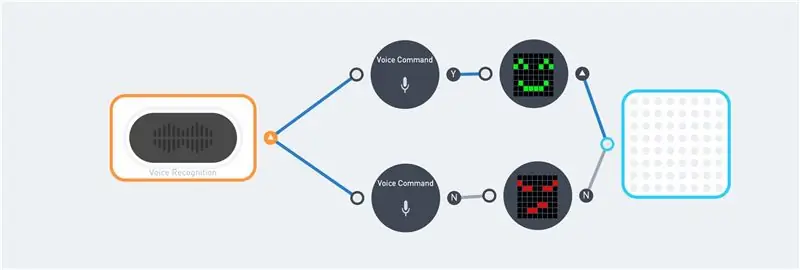


Энэ бол дуу хоолойг текст рүү хөрвүүлэх зориулалттай нейрон юм. Энэ нь блок болон Neuron кодын дотор хатуу кодлогдсон 22 тушаалыг хүлээн авдаг.
var COMMAND = {'Гэрлийг асаах': 3, 'Улаан эргэх': 4, 'Цэнхэр эргэх': 5, 'Ногоон эргэх': 6, 'Цагаан эргэх': 7, 'Илүү гэрэл': 8, 'Бага гэрэл': 9, 'Гэрэл унтрах': 10, 'Motor Forward': 11, 'Motor Backward': 12, 'Speed Up': 13, 'Down Down': 14, 'Love': 15, 'Smile': 16, 'Angry': 17, 'Sad': 18, 'Rock and roll': 19, 'Fire Fire': 20, 'Game start': 21, 'Winter is coming': 22, 'Start': 23, 'Shut down': 24};
Энэ блок нь зөвхөн англи хэлийг хүлээн зөвшөөрдөг. Мөн энэ нь зөв дуудлага шаарддаг. Алдаа гаргах газар тийм ч их байдаггүй. Гүүглийн дуу хоолой орчуулах дуу хоолой нь холбогдох тушаалыг үргэлж идэвхжүүлдэггүй. Гэхдээ Google -ийн яриаг ашиглах нь сайн эхлэлийн цэг хэвээр байна. "Сайн уу Makeblock", "Сайн байна уу Makeblok" ба/эсвэл "Helo makeblok" гэж эхлүүлээрэй. Үүнийг дагаад "өвөл ирж байна" эсвэл "ногоон болно".
Эдгээр тушаалуудыг энэ алхам дахь эхний зургийн кодонд ашигласан болно. Дууны дээд командын зангилааны баруун талд байгаа заагч нь 'Y' (үнэн) юм. Энэ нь тушаалыг хүлээн зөвшөөрсөн болохыг харуулж байна.
Энэ нейронтой ажиллахын тулд бага зэрэг дадлага хэрэгтэй. Аз болоход, блок хүлээн авсны дараа мессежийг давтана (Энэ нь чанга яригч, микрофон агуулдаг).
Алхам 10: Алсын удирдлагатай LEGO Turtle




Neuron Explorer иж бүрдэл нь 2 тогтмол гүйдлийн хөдөлгүүр, 2 servo мотортой. Энэ нь роботыг шаарддаг: Гурван дугуйтай яст мэлхий. Энэ нь LEGO -ийн зарим эд анги бүхий иж бүрдэл дэх хөдөлгүүр, дугуйг хүрээ болгон ашигладаг.
Энэ хүрээний орой дээр дугуй хэлбэртэй 8 цацраг байна. Эдгээр туяа нь LED туузыг дэмждэг. Гурван соронзон нейрон хавтанг 8 цацрагийн орой дээр байрлуулна. Эдгээр нь дараахь мэдрэлийн эсүүдийг агуулдаг.
- Утасгүй хүлээн авагч
- Эрчим хүч
- 10 см кабель
- Servo мотор жолооч
- DC моторын драйвер
- LED зурвас жолооч
- 10 см кабель
10 см -ийн эцсийн кабелийг яст мэлхийн толгой дээр байрлуулсан хэт авианы мэдрэгч дээр хавсаргасан болно. Энэ толгой нь дөрөв дэх соронзон нейрон хавтангаас бүрдэнэ. Эцэст нь сүүл нь servo мотороос бүрдэх бөгөөд түүнд лего цацраг бэхэлсэн байна.
Үр дүн нь зөвхөн "утас ба электроник" шиг харагддаг боловч яст мэлхийн бамбай нь бараг бүх электроникийг хамардаг.
Роботыг джойстик ашиглан удирдах боломжтой. Энэ нь WiFi (эсвэл Bluetooth) блок, Joystick болон утасгүй дамжуулагчийг шаарддаг. Алсын удирдлага нь USB тэжээлийн эх үүсвэр шаарддаг. Зөвхөн нэг цахилгаан блок байдаг бөгөөд энэ нь робот дотор байдаг.
Эхний зураг нь энэ роботыг ашиглах боломжтой програмыг харуулж байна. Жойстик нь DC хөдөлгүүрийн блоктой холбогддог. Хурдны хувьд дээш/доош, чиглэлд зүүн/баруун тийш.
Хэт авианы мэдрэгчийн гаралтыг 100 см -ийн хэмжээтэй харьцуулж үздэг. Хэрэв зай илүү их байвал ногоон/шар өнгийг бүх LED дээр харуулна. Зай нь 100 см -ээс доош унахад өнгө нь улаан/улбар шар болж хувирдаг.
Сүүл нь -180 -180 хооронд импульсийн зангилааг ашигладаг. ABS функц нь сөрөг утгыг эерэг болгодог. Энэ утгыг servo мотор руу дамжуулж, сүүл нь хөдөлж эхэлдэг.
Нейрон блок ба функциональ зангилааг нэгтгэснээр илүү төвөгтэй програм бичих боломжтой болно. Сүүлний хурд нь роботын хурдаас хамаардаг эсвэл хэт авианы мэдрэгч нь 30 см -ээс бага хэмжээтэй байвал робот зогсох болно.
Алхам 11: Мэлхий 2.0

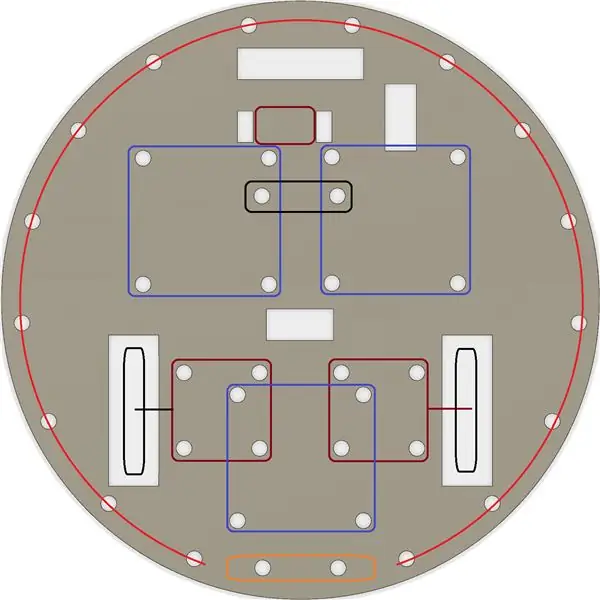

Өмнөх LEGO яст мэлхийг картон/мод ашиглан хялбарчилж болно. Би 8 мм -ийн фанерыг ашигласан. Тоглоом ашиглан 19 см диаметртэй тойрог үүсгэнэ. Бүх нүхийг 4, 8 мм өрөмдлөгөөр өрөмдөнө. Өрөм ба jigsaw ашиглан дөрвөлжин нүхийг үүсгэнэ. Эдгээр нь дугуй ба утаснуудад зориулагдсан болно.
Би Neuron эд ангиудыг модон хавтан дээр бэхлэхдээ LEGO эд ангиудыг ашигласан. Explorer Kit дотор хэд хэдэн нийцтэй холбогч байдаг. Гэхдээ ихэнх холболтуудад m4 боолтыг ашиглах боломжтой.
Хоёр тогтмол гүйдлийн мотор (дугуйтай) ёроолд бэхлэгдсэн (хар улаан дөрвөлжин). Яг хойд дугуй шиг (хар тэгш өнцөгт). LEGO техникийн цацрагийг хавтан ба хойд дугуйны хоорондох нэмэлт зайд ашигладаг. Нил ягаан өнгийн гурван квадрат нь соронзон нейрон хавтангуудад зориулагдсан болно. Дөрөв дэх соронзон нейрон хавтанг толгой/хэт авианы мэдрэгч (улбар шар өнгийн тэгш өнцөгт) ашигладаг. Улаан тойрог нь LED зурвасын байршлыг харуулдаг. LED туузыг бэхлэхийн тулд жижиг резинэн туузыг ашиглана уу.
Энэхүү робот нь LEGO яст мэлхийтэй ижил кодтой ажилладаг.
Алхам 12: Програм хангамжийн дотоод хэсэг
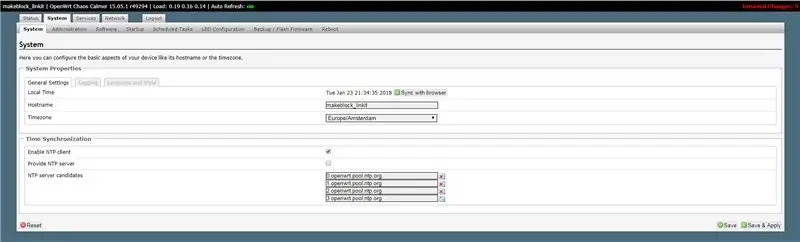
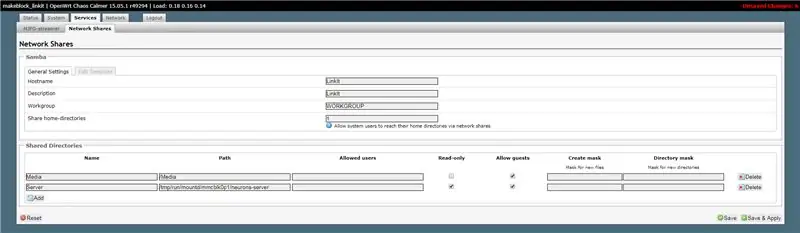
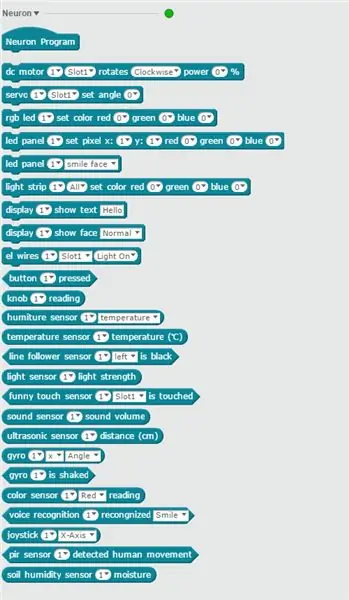
Neuron блокуудыг програмчлах нь хялбар бөгөөд ямар ч код бичих шаардлагагүй болно. Дараахь мэдээлэл нь зөвхөн дэвшилтэт хэрэглэгчдэд зориулагдсан болно. Энэ нь Neuron бүтээгдэхүүний үйл ажиллагааны талаархи зарим ойлголтыг өгдөг.
Makeblock Github хуудас нь Neuron кодыг агуулдаг. Та үүнийг татаж аваад кодыг судалж үзэх боломжтой. Энэ нь Javascript дээр бичигдсэн бөгөөд nodeJS ашигладаг.
WiFi блок нь интернетэд холбогдсон байх ёстой. Аппликешн нь WiFi блокийн SID -т холбогдоход WiFi блокоос IP хаяг хүлээн авдаг. WiFi блокууд одоо гарц шиг ажиллаж байна.
WiFi блокийн IP хаяг нь 192.168.100.1 юм. 80 порт дээр ажилладаг вэб сервер байдаг бөгөөд энэ нь тохиргооны интерфэйсийг харуулдаг (нууц үг = makeblock). Энэ нь янз бүрийн тохиргоо, сонголтыг өөрчлөх боломжийг олгодог.
Та цагийн бүс болон WiFi SSID -ийг өөрчилж болно. Гэхдээ болгоомжтой байгаарай, бусад тохиргооны талаархи баримт бичиг бага байна.
Үйлчилгээ/Сүлжээний хуваалцах таб нь сүлжээний бүх хувьцааг харуулдаг. Би "/tmp/run/mountd/mmcblk0p1/neurons-server" фолдерт "Сервер" -ийг хуваалцсан. Энэ фолдер (болон дэд хавтас) нь бүх бүртгэл, дуу, дүрс файлыг агуулдаг.
Энэ нь Windows файл хайгч ашиглан бүх файлыг үзэх боломжтой болгодог. "\ 192.168.100.1 / Сервер" хуваалцалтыг нээх нь Neuron хөдөлгүүрийн бүх файлд унших хандалтыг өгдөг. Серверийн бүртгэлийн файлыг оруулаад:
төхөөрөмж uuid: 6A1BC6-AFA-B4B-C1C-FED62004
mqtt.connect-ийг iot cloud-тай холбож үзээрэй … [2018-01-19 22:56:43] [АНХААРУУЛГА] serverLog-Хүсэлт гаргагчийн 'дууны сервер': {"startRecord"} [2018-01-19 22:56:43] [АНХААРУУЛГА] serverLog-бичлэгийг эхлүүлэх [2018-01-19 22:56:45] [АНХААРУУЛГА] serverLog-Хүлээн авагчийн 'дууны сервер': {"stopRecord"} [2018-01-19 22:56:45] [АНХААРУУЛГА] serverLog - бичлэгийг зогсоох [2018-01-19 22:56:46] [АНХААРУУЛГА] serverLog - Хүсэлт гаргагчийн 'дуут сервер': {"speakerRecognize"} хүсэлтЯрианы үр дүн: сайн уу
Config.js файл нь бүх тохиргоог агуулдаг. Үүнд Microsoft түлхүүрүүд болон одоогийн бүртгэлийн түвшин орно. Эдгээрийг өөрчлөх боломжтой боловч анхны файлын хуулбарыг үргэлж хадгалж байгаарай.
Анхдагч бүртгэлийн түвшин нь "АНХААРУУЛГА" юм. Шаардлагатай бол үүнийг өөрчилж болно.
* `loglevel`: тохируулах лог түвшин нь тогтоосон хэмжээнээс доогуур байгаа бүртгэлийг хэвлэхгүй.
*одоогоор лог түвшинг дэмжиж байна ** ** TRACE **,*** DEBUG **,*** INFO **,*** WARN **,*** ERROR **,*** FATAL **
Би зөвхөн унших боломжтой сүлжээний хуваалцалтыг хийсэн. Унших-бичих хуваалцалт нь зураг-j.webp
22 -р порт дээр ажилладаг ssh сервер бас байдаг. Энэ нь Linux бүрхүүлд нэвтрэх боломжтой болгодог. Putty ашиглан 192.168.100.1 руу холбогдож root хэрэглэгч болон нууц үгээрээ нэвтрэн орно уу. Гэхдээ маш болгоомжтой байгаарай.
WiFi блокууд нь OpenWrt дээр ажилладаг. Энэ бол суулгагдсан төхөөрөмжүүдэд зориулсан Linux түгээлт юм. Neuron програм хангамж нь "/tmp/run/mountd/mmcblk0p1/neurons-server" санд байрладаг.
MBlock програмын тусламжтайгаар Neuron блокуудын ихэнх хэсгийг програмчлах боломжтой. Энэ нь програм хангамжийн 4.0.4 хувилбарыг шаарддаг. Майкрософтын үйлчилгээнүүд энэ хувилбар дээр байдаггүй. Эдгээр үйлчилгээг шаарддаггүй Neuron дуу таних төхөөрөмжийг ашиглах боломжтой. MBlock Version 5 нь одоогоор Neuron блокуудыг дэмждэггүй (2018 оны 1 -р сар).
Neuron кодын блокуудыг Robots (цэнхэр) хэсэгт авах боломжтой. Мөн mBlock програм хангамж нь зөвхөн холбогдсон блокуудыг ашиглах боломжгүй давуу талтай. Танд байхгүй блокуудыг ашиглах нь утгагүй боловч энэ нь ямар ч нейрон блокыг холбоогүйгээр код бичих боломжийг олгодог.
Нейроныг нээлттэй WiFi сүлжээнд ашиглах үед үндсэн нууц үгийг өөрчлөх шаардлагатай.
Алхам 13: Тоног төхөөрөмжийн дотоод хэсэг
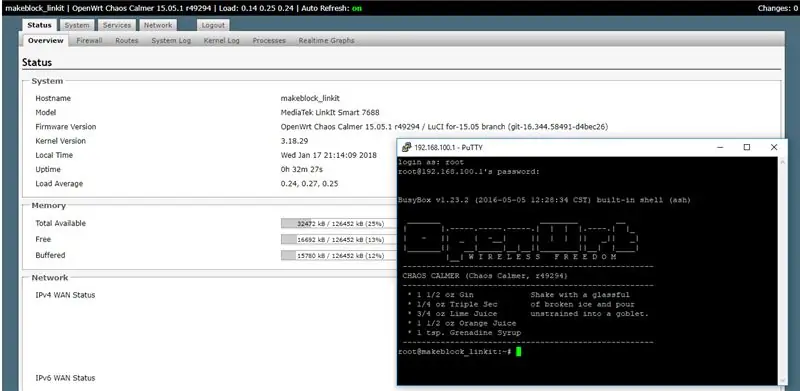
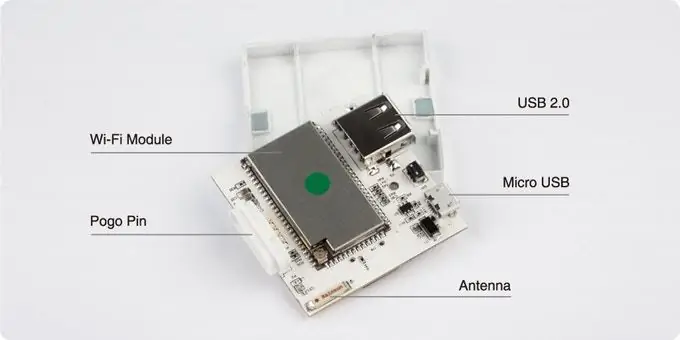

Энэхүү тоног төхөөрөмжийн мэдээлэл нь зөвхөн суурь мэдээлэлд зориулагдсан болно. Үүнийг Makeblock баталгаажуулаагүй байна!
Makeblock бүтээгдэхүүний ихэнх техник хангамж сайн баримтжуулсан байдаг. Гэхдээ Neuron бүтээгдэхүүний талаар техник хангамжийн талаар тийм ч их мэдээлэл байдаггүй. Kickstarter дээр зарим дүрс байдаг боловч энэ нь прототипийн дотоод хэсгийг харуулдаг. Энэ нь зөвхөн нэг USB холбогчтой бөгөөд жинхэнэ бүтээгдэхүүн нь хоёр USB холбогчтой.
WiFi блок доторх вэб сервер нь энэ блокод хэрэглэгддэг бодит техник хангамжийг харуулдаг. Энэ бол MediaTek LinkIt Smart 7688. Энэхүү самбарын гол онцлогууд нь:
- OpenWrt Linux -ийг ажиллуулдаг бөгөөд Python, Node.js болон төрөлх C програмчлалын хэл дээр програм хөгжүүлэлтийг дэмждэг.
- MT7688AN -ийг бие даасан MPU болгон ашигладаг бөгөөд IoT гарц ба IoT төхөөрөмжийн горим гэсэн хоёр горимыг дэмждэг.
- Wi-Fi, USB хост болон SD картуудыг дэмждэг.
- PWM, I2C, SPI, UART, Ethernet, I2S-ийг холбох.
- Нэмэлт SD карт хадгалах багтаамжтай 256 MB RAM-ийг дэмждэг.
Линукс файлын систем нь дотоод дискний хадгалах санг харуулдаг.
root@makeblock_linkit: ~# df -h
Ашигласан файлын системийн хэмжээ Боломжит хэрэглээ% rootfs дээр суурилагдсан 17.9M 644.0K 17.3M 4% / /dev /root 12.8M 12.8M 0 100% /rom tmpfs 61.7M 812.0K 60.9M 1% /tmp /dev /mtdblock6 17.9M 644.0K 17.3M 4%/overlayfs:/overlay 17.9M 644.0K 17.3M 4%/tmpfs 512.0K 0 512.0K 0%/dev/dev/mmcblk0p1 1.8G 101.4M 1.7G 5%/tmp/run/mountd/mmcblk0p1/
Блок дотор mmcblk01 нэртэй дискний эзлэхүүн байна. Энэ нэрийг ихэвчлэн санах ойн картанд ашигладаг. Дотор нь 2 Гбайт SD карт байгаа бололтой (LinkIt 7688 -ийн хувьд 1.7 Гбайт + 256 Мбайт).
Пого тээглүүр нь 4 холбогчтой: нэг нь VCC, нэг нь газардуулга, хоёр нь харилцаа холбооны зориулалттай. Neuron блокууд нь I2c протоколтой холбогддог байх. Нейрон бүрийн дотор Arduino нийцтэй самбар байх ёстой.
Зөвлөмж болгож буй:
Шилэн чулуун LED хоолой (WiFi нь ухаалаг гар утасны програмаар хянагддаг): 6 алхам (зурагтай)

Шилэн чулуун LED хоолой (WiFi нь ухаалаг гар утасны програмаар хянагддаг): Сайн байцгаана уу, энэ зааварт би шилэн чулуугаар дүүргэсэн WiFi хяналттай LED хоолойг хэрхэн яаж бүтээх талаар үзүүлэх болно. LED -ийг тус тусад нь шийдвэрлэх боломжтой тул зарим сайхан эффектүүдийг эндээс авах боломжтой
ESP8266, Google Home болон Openhab интеграцчлал, вэб хяналт ашиглан сохор хөшигний хяналт: 5 алхам (зурагтай)

ESP8266, Google Home болон Openhab интеграцчлал ба вэб хяналт ашиглан сохор хөшигний хяналт: Энэхүү зааварчилгаанд би хөшиг дээрээ автоматжуулалтыг хэрхэн нэмсэнээ харуулав. Би автоматжуулалтыг нэмж, устгахыг хүсч байсан тул бүх суурилуулалтыг хавсаргасан болно. Үндсэн хэсгүүд нь: Stepper мотор Stepper драйвер удирддаг bij ESP-01 Gear and mounting
MQ7-БОХИРДЛЫН ХЯНАЛТ, ЯРИЛЦАА, НОДЕМКУГ ХЭРЭГЖҮҮЛЭХ ХЯНАЛТ: 4 алхам

MQ7-БОХИРДЛЫН ХЯНАЛТ, ЯРИА, НОДЕМКҮҮДИЙГ ХЯНАЛТЫН ХЯНАЛТ: Бохирдол бол бидний өнөөгийн дэлхийн хамгийн том асуудал юм, гэхдээ бид бохирдлоо хэрхэн ойрхон хянах вэ, одоо маш амархан
ESP8266 RGB LED зурвасын WIFI хяналт - NODEMCU нь Wifi -ээр удирддаг Led зурвасын IR алсын удирдлага болгон ашигладаг. - RGB LED STRIP ухаалаг гар утасны хяналт: 4 алхам

ESP8266 RGB LED зурвасын WIFI хяналт | NODEMCU нь Wifi -ээр удирддаг Led зурвасын IR алсын удирдлага болгон ашигладаг. | RGB LED STRIP ухаалаг гар утасны хяналт: Сайн байна уу залуусаа, энэ заавар дээр бид nodemcu эсвэл esp8266 -ийг IR алсын удирдлага болгон RGB LED зурвасыг хэрхэн ашиглах талаар сурах болно, Nodemcu нь ухаалаг гар утсаар wifi -ээр хянагдах болно. Үндсэндээ та ухаалаг гар утсаараа RGB LED STRIP -ийг удирдах боломжтой
Хүүхэлдэйн дүрсний LED чийдэн: 5 алхам

Хүүхэлдэйн дүрсний LED чийдэн: Намайг дагаад сайхан тоглоом авах болно: нүдэнд нь гэрэл гэгээтэй инээдтэй мангас. Энэ нь хий үзэгдлүүдийг орноос чинь айлгах болно! Эсвэл та үүнийг ер бусын гар чийдэн болгон ашиглаж болно
